So löschen Sie ein Add-On in Google Mail
Google Mail-Add-Ons bieten Ihnen die Möglichkeit, mehr aus Ihren E-Mails herauszuholen. Es gibt eine Menge hilfreicher Add-Ons, die einige der zeitaufwändigeren Aufgaben automatisieren können, die Sie täglich ausführen, und es ist sehr wahrscheinlich, dass Sie, sobald Sie mit der Verwendung von Add-Ons beginnen, eines finden, das Ihnen wirklich gefällt.
Beim Testen dieser Add-Ons stellen Sie jedoch möglicherweise fest, dass ein Add-On Ihnen nicht so sehr hilft, wie Sie es sich vorgestellt haben, und dass Sie es nicht mehr installieren möchten. In unserem folgenden Tutorial erfahren Sie, wie Sie ein installiertes Add-On aus Ihrem Google Mail-Konto löschen.
So entfernen Sie ein Google Mail-Add-On
Diese Schritte wurden in der Desktop-Version von Google Chrome ausgeführt, funktionieren jedoch auch in anderen Desktop-Webbrowsern. In diesem Handbuch wird davon ausgegangen, dass Sie zuvor ein Add-On für Google Mail installiert haben, dieses Add-On nun jedoch entfernen möchten. Sie können das Add-On jederzeit neu installieren, wenn Sie es später wieder verwenden möchten.
Schritt 1: Melden Sie sich in Ihrem Google Mail-Konto an.
Schritt 2: Klicken Sie auf das Zahnradsymbol oben rechts im Fenster und wählen Sie dann die Option Einstellungen .

Schritt 3: Klicken Sie oben im Fenster auf die Registerkarte Add-Ons .
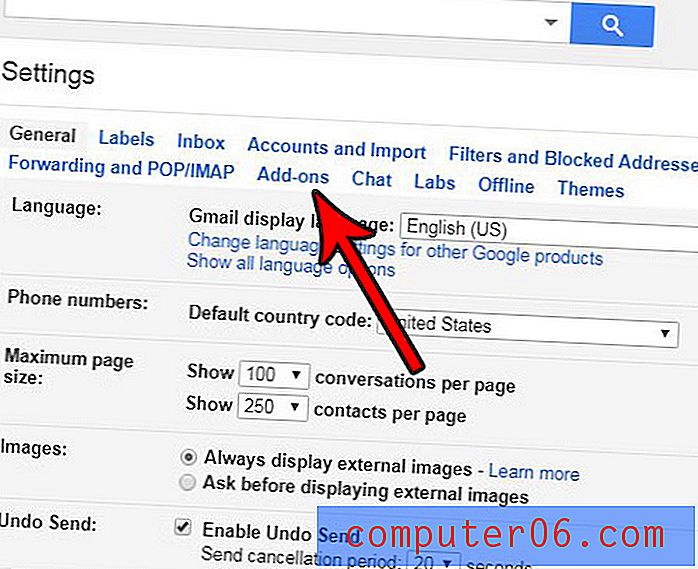
Schritt 4: Klicken Sie unter Installierte Add-Ons auf den Link Verwalten .
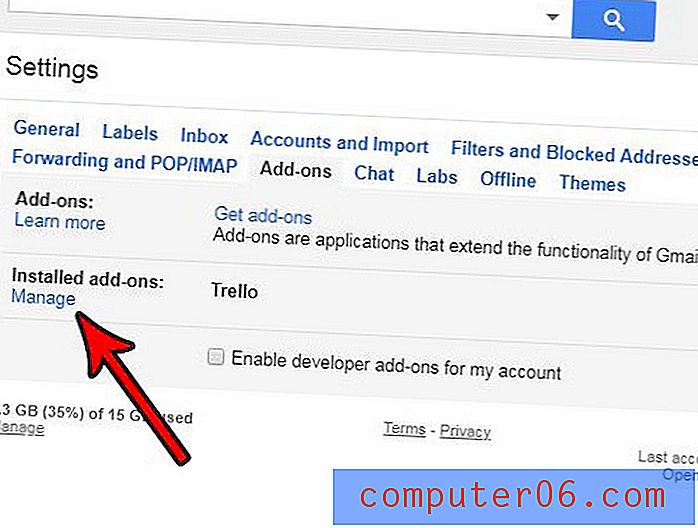
Schritt 4: Klicken Sie auf die drei Punkte rechts neben dem Namen des Add-Ons, das Sie entfernen möchten.
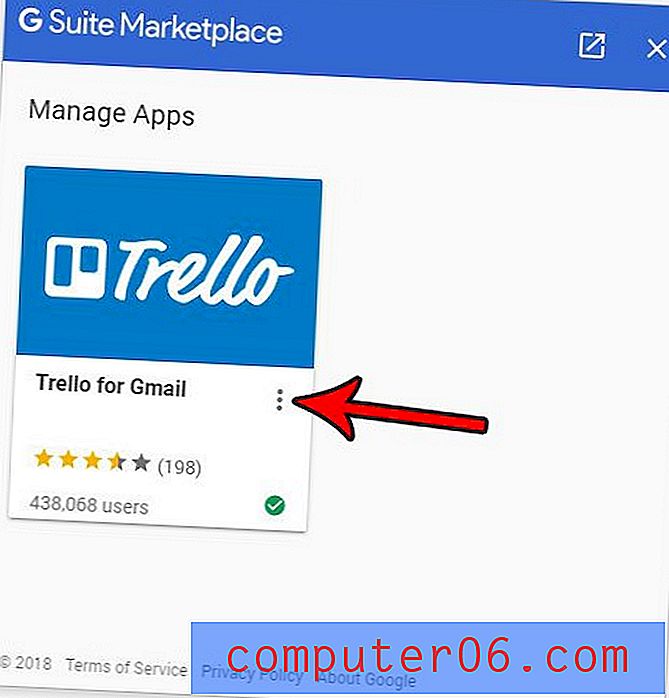
Schritt 5: Wählen Sie die Option Entfernen .
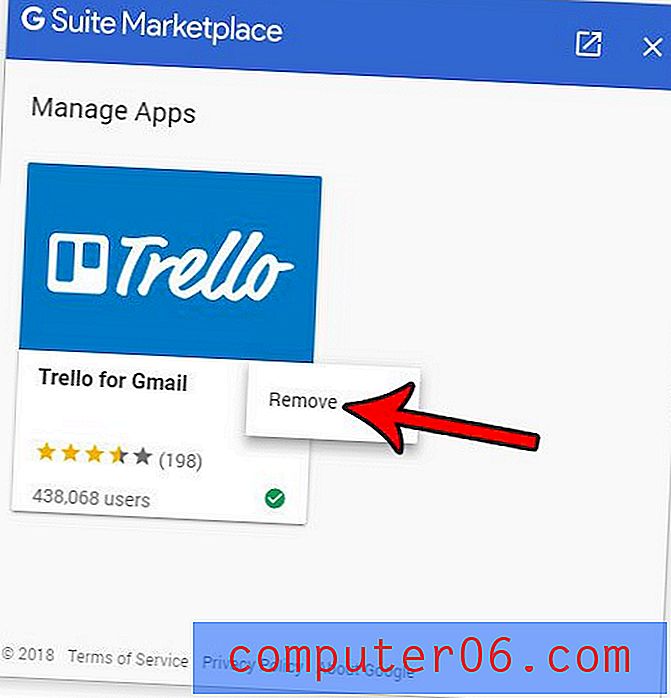
Schritt 6: Wählen Sie die Option App entfernen, um das Add-On aus Ihrem Google Mail-Konto zu löschen.
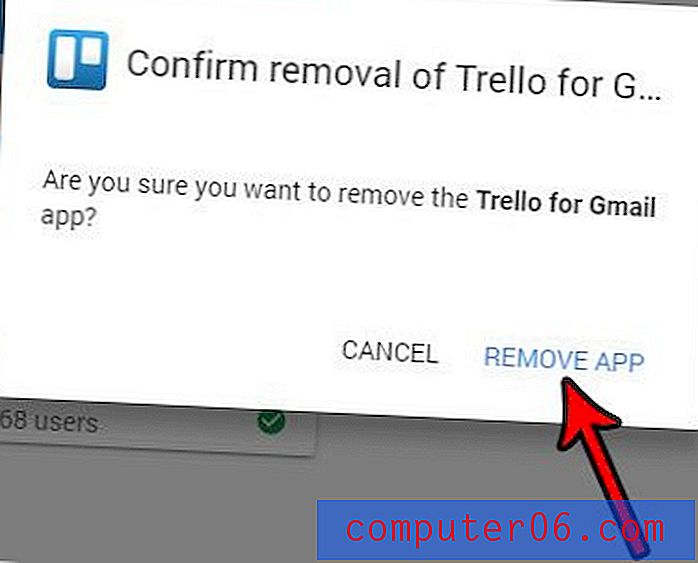
Haben Sie jemals eine E-Mail gesendet und festgestellt, dass sofort etwas nicht stimmte? Finden Sie heraus, wie Sie eine E-Mail in Google Mail abrufen können, und geben Sie sich nach dem Senden ein kurzes Fenster, in dem Sie diese E-Mail abrufen können, bevor sie den Posteingang des Empfängers erreicht.



